Per aprire il PropertyManager:
- inserire o selezionare una Vista del modello, una Vista predefinita o una Vista vuota in un disegno.
- Trascinare un modello con le viste di annotazione in un disegno.
Le proprietà disponibili dipendono dal tipo di vista selezionata.
Parte/Assieme da inserire
Selezionare un documento da Apri documenti o fare clic su Sfoglia.
Anteprima in miniatura
Visualizzare un'anteprima del modello selezionato in Apri documenti.
Opzioni
|
Avvia il comando in creazione del nuovo disegno.
|
Disponibile all'inserimento di un modello in un nuovo disegno. Il PropertyManager Vista del modello viene visualizzato quando si crea un nuovo disegno eccetto se si fa clic su Crea disegno dalla parte/assieme . . |
|
Avvio automatico della vista proiettata
|
Inserisce le viste proiettate del modello dopo l'inserimento della vista del modello. |
Opzioni di importazione
|
Importa annotazioni
|
Selezionare i tipi di annotazioni da importare dai documenti di parte o di assieme di riferimento. Selezionare le opzioni di importazione dell'annotazione:
- Annotazioni del progetto
- Annotazioni DimXpert
- Includi elementi dalle funzioni nascoste
- Annotazioni vista 3D
- Filettature cosmetiche
|
configurazioni derivate

|
Nome di configurazione
|
selezionare una configurazione. |
| |
Seleziona i corpi
|
Selezionare i corpi di una parte multicorpo per l'inclusione nella vista di disegno. Per le ripetizioni piatte di parti di lamiera multicorpo, è possibile utilizzare un corpo per vista. |
| |
Mostra in stato esploso o interruzione modello
|
In assiemi e parti multicorpo contenenti una vista esplosa o interruzione modello, scegliere se visualizzare una vista di disegno in stato esploso o interruzione modello. |
Rinomina configurazione
Solo per le ripetizioni piatte di lamiera.
|
Nuovo nome
|
Modificare il nome di configurazione della ripetizione piatta visualizzato nella casella. Il nome della configurazione della ripetizione piatta appare sotto il nome della configurazione del modello nel ConfigurationManager: scheda Famiglia CAD e scheda ConfigurationManager. |
|
Aggiorna
|
|
Specchiatura
| |
Specchia vista |
Visualizza le viste di disegno di tipo Modello, Relativa al modello o Predefinita come viste specchiate senza creare i componenti specchiati. Selezionare Orizzontale o Verticale. Ad esempio:
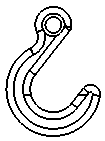 |
| Vista originale |
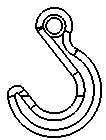 |
| Specchia vista - Orizzontale |
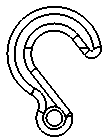 |
| Specchia vista - Verticale |
|
Vista rifilata
Solo per le viste rifilate.
| Nessun profilo |
Rimuove il profilo di schizzo chiuso utilizzato per creare la vista rifilata.

|

|
| selezionata |
deselezionata |
|
| Profilo dentellato |
Include un profilo dentellato della vista rifilata.
Spostare il dispositivo di scorrimento per regolare Intensità forma.

|
| selezionata |
|
Stato di visualizzazione
Solo per gli assiemi. Selezionare uno stato di visualizzazione dell'assieme da posizionare nel disegno.
Lo stato di visualizzazione
Nascondi/Mostra 
è supportato da tutti gli stili di visualizzazione. Altri stati di visualizzazione (
modalità di visualizzazione 
,
colore 
, ecc.) sono supportati solo da
Ombreggiatura con bordi 
e
Modalità di ombreggiatura 
.
Visualizzazione ripetizione piatta
Solo per le ripetizioni piatte di lamiera.

|
Angolo
|
Mostra la vista di disegno a un angolo specifico. |
| |
Inverti vista
|
Inverte la vista orizzontalmente.
|
Inserisci modello
Solo per Viste predefinite. Selezionare un modello dall'elenco in Parte/Assieme dei modelli aperti nella sessione di SOLIDWORKS o esistenti nel disegno, oppure fare clic su Sfoglia e selezionare un file di modello.
Sezione scomposta
Solo per le viste di disegno che comprendono viste di sezione scomposta.
| Scala la ripetizione del tratteggio |
Applica la scala della vista ai tratteggi all'interno della vista di sezione scomposta.
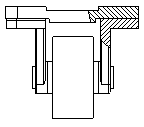 |
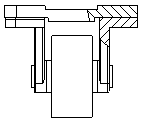 |
| Selezionata |
Deselezionata |
|
Scala
Selezionare una scala per la vista di disegno.
Visualizzazione della filettatura cosmetica
Le impostazioni seguenti sovrascrivono l'opzione Visualizza filettatura cosmetica in .
|
Alta qualità
|
Visualizza caratteri di linea precisi e accorciature nelle filettature cosmetiche. Se una filettatura cosmetica è visibile solo parzialmente, Alta qualità mostra solo la porzione visibile (mostra precisamente ciò che è visibile e ciò che non lo è). La prestazione del sistema è più lenta con le filettature cosmetiche di Alta qualità. Consiglio: Deselezionare questa opzione fino a quando non sono state inserite tutte le annotazioni.
|
|
Qualità bozza
|
Visualizza le filettature cosmetiche con meno dettagli. Se una filettatura cosmetica è visibile solo parzialmente, l'opzione Qualità bozza mostrerà l'intera funzione.
|
Salva vista come...
Espande
Salva vista come per salvare una vista di disegno come un file
Dxf o
Dwg. In alternativa, trascinare il puntatore

per impostare l'origine nel file e fare clic su
Salva vista come DXF/DWG 
. Impostare le opzioni nella finestra di dialogo
Salva con nome.
Con Esporta solo geometria modello, le altre annotazioni di schizzo associate alla vista selezionata verranno ignorate.
Aggiornamento automatico vista
| Escludi da aggiornamento automatico |
Esclude le viste di disegno selezionate dagli aggiornamenti automatici che si verificano quando viene aperto il disegno con Aggiornamento automatico della vista selezionato e si salvano le modifiche al modello. |